Correction du code d’erreur Steam e20 sur un PC Windows
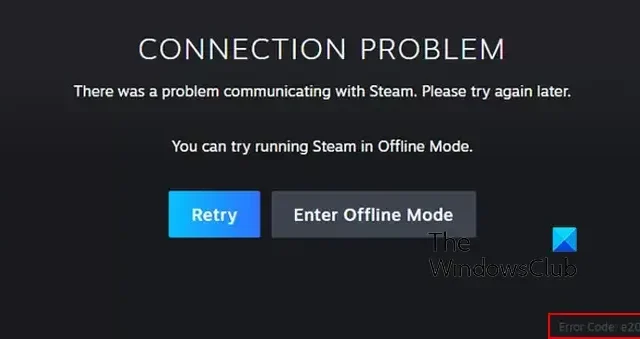
Si vous rencontrez le code d’erreur e20 sur Steam , ce message vous intéressera. Ici, nous parlerons de ce code d’erreur, de ses causes et des correctifs. Alors, laissez-nous vérifier!
Quel est le code d’erreur E20 ?
Le code d’erreur e20 sur Steam est généralement causé lors de la connexion à l’application, comme indiqué par les utilisateurs concernés. Il s’agit essentiellement d’une erreur de connexion qui vous empêche de vous connecter aux serveurs Steam et d’utiliser ses services. Une fois déclenché, vous obtiendrez le message d’erreur suivant :
PROBLÈME DE CONNEXION
Il y a eu un problème de communication avec Steam. Veuillez réessayer plus tard.Vous pouvez essayer d’exécuter Steam en mode hors ligne.
Certains utilisateurs ont également signalé avoir reçu le message d’erreur suivant avec le code d’erreur e20 sur Steam :
Une erreur s’est produite lors de la tentative de connexion. Veuillez réessayer ultérieurement.
Maintenant, il peut y avoir différentes raisons derrière ce code d’erreur. Les deux principales raisons de cette erreur incluent les problèmes de serveur et les problèmes de connexion réseau. Cela peut également être dû à des interférences de pare-feu ou d’antivirus. En dehors de cela, une incohérence DNS et un cache Steam ancien et corrompu peuvent également provoquer cette erreur. Dans tous les cas, nous vous proposons des correctifs fonctionnels qui vous aideront à vous débarrasser de cette erreur.
Correction du code d’erreur Steam e20 sur un PC Windows
Voici les solutions que vous pouvez utiliser pour corriger le code d’erreur e20 sur Steam sur votre PC Windows :
- Vérifiez l’état actuel des serveurs Steam.
- Exécutez Steam avec les droits d’administrateur.
- Assurez-vous que votre connexion Internet fonctionne correctement.
- Désactivez temporairement votre antivirus/pare-feu.
- Supprimez le cache Steam.
- Réinitialisez votre adresse IP à l’aide de ces commandes.
- Utilisez le DNS de Google.
- Essayez un VPN/désactivez votre VPN.
1] Vérifiez l’état actuel des serveurs Steam
Il peut s’agir d’un problème de serveur qui provoque un problème de connexion et génère le code d’erreur e20 sur Steam. Par conséquent, assurez-vous que les serveurs Steam sont opérationnels, car dans ce cas, essayer l’un des correctifs ci-dessous ne vous aidera pas. Vérifiez donc l’état du serveur de Steam à l’aide d’un outil en ligne , et si les serveurs sont en panne, attendez un certain temps, puis essayez d’utiliser Steam.
S’il n’y a pas de problème de serveur en cours, utilisez la solution suivante pour corriger l’erreur.
2] Exécutez Steam avec les droits d’administrateur
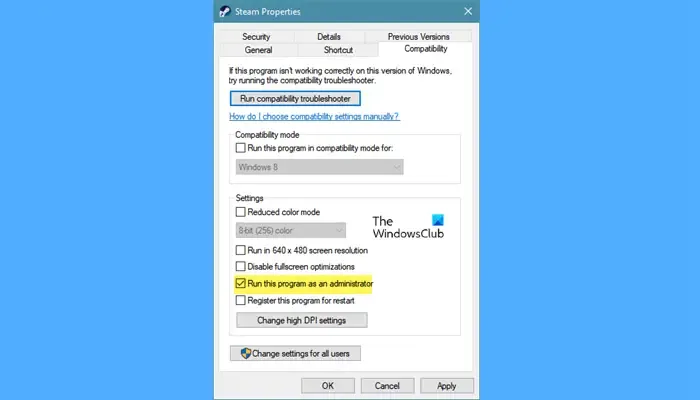
Vous pouvez également essayer d’exécuter l’application Steam en tant qu’administrateur. Cette erreur pourrait être facilitée en raison d’un manque d’autorisations nécessaires pour exécuter l’application. Par conséquent, si le scénario est applicable, cliquez avec le bouton droit sur le raccourci du bureau de Steam et choisissez l’option Exécuter en tant qu’administrateur. Voyez si l’erreur est corrigée maintenant. Si c’est le cas, vous pouvez toujours faire fonctionner Steam avec les droits d’administrateur .
3] Assurez-vous que votre connexion Internet fonctionne correctement
Puisqu’il s’agit d’une erreur de connexion, l’une des causes courantes de cette erreur est une connexion Internet faible ou instable. Si votre connexion Internet ne fonctionne pas correctement ou continue de tomber, vous risquez de rencontrer le code d’erreur e20 sur Steam. Donc, dans ce cas, vous devez vous assurer que vous êtes bien connecté à Internet.
Vous pouvez essayer de passer à une autre connexion réseau, de mettre à jour vos pilotes réseau ou de redémarrer/mettre sous tension votre routeur pour résoudre les problèmes de réseau. En plus de cela, si vous avez le choix, vous pouvez également utiliser une connexion filaire car elle est plus fiable qu’une connexion sans fil.
Si votre connexion Internet fonctionne correctement et que vous recevez ce code d’erreur, passez au correctif suivant.
4] Désactivez temporairement votre antivirus/pare-feu
Il se peut que votre antivirus ou pare-feu surprotecteur vous empêche de vous connecter aux serveurs Steam et déclenche le code d’erreur e20. Pour vérifier si c’est effectivement le cas, vous pouvez désactiver temporairement votre antivirus/pare-feu, puis essayer de vous connecter ou d’utiliser Steam.
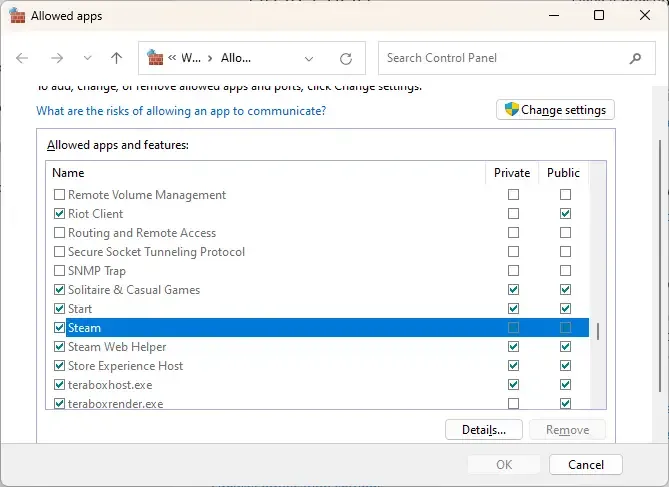
Si l’erreur est corrigée, vous pouvez être sûr que votre suite de sécurité est à l’origine de cette erreur. Ainsi, vous pouvez autoriser l’application Steam via votre pare-feu ou votre antivirus à corriger l’erreur.
5] Supprimer le cache Steam
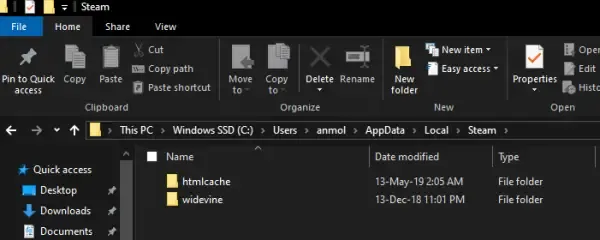
Un cache corrompu associé à l’application Steam peut également provoquer le code d’erreur e20. Par conséquent, si le scénario est applicable, supprimez le cache Steam de votre ordinateur, puis vérifiez si l’erreur est corrigée. Voici les étapes à suivre :
- Tout d’abord, ouvrez le Gestionnaire des tâches à l’aide de Ctrl + Maj + Échap, puis terminez toutes les tâches Steam à partir de l’onglet Processus.
- Ensuite, appuyez sur Win+E pour ouvrir l’Explorateur de fichiers et accédez à l’adresse suivante :
C:\Users\<Username>\AppData\Local\SteamDans l’adresse ci-dessus, remplacez <Nom d’utilisateur> par le nom d’utilisateur auquel vous êtes connecté sur votre ordinateur.
- Après cela, sélectionnez tous les fichiers de cache temporaires à l’aide de Ctrl+A et supprimez-les.
- Une fois cela fait, rouvrez Steam et vérifiez si le code d’erreur e20 est corrigé maintenant.
6] Réinitialisez votre adresse IP à l’aide de ces commandes
Si l’erreur persiste, vous pouvez essayer de rafraîchir votre adresse IP. Il se peut que l’erreur soit déclenchée parce que votre adresse IP a une mauvaise réputation ou en raison d’un autre problème de réseau. Donc, dans ce cas, vous pouvez réinitialiser votre adresse IP pour corriger l’erreur. Voici comment:
Tout d’abord, lancez l’invite de commande en tant qu’administrateur ; ouvrez la zone de recherche Windows, tapez CMD dans la zone de recherche, passez la souris sur l’application Invite de commandes et cliquez sur l’option Exécuter en tant qu’administrateur.
Après cela, tapez et entrez les commandes ci-dessous une par une :
netsh winsock reset
netsh int ip reset
netsh winhttp reset proxy
ipconfig /flushdns
ipconfig /release
ipconfig /renew
Une fois cela fait, redémarrez votre ordinateur et vérifiez si le code d’erreur e20 sur Steam est corrigé ou non.
7] Utilisez le DNS de Google
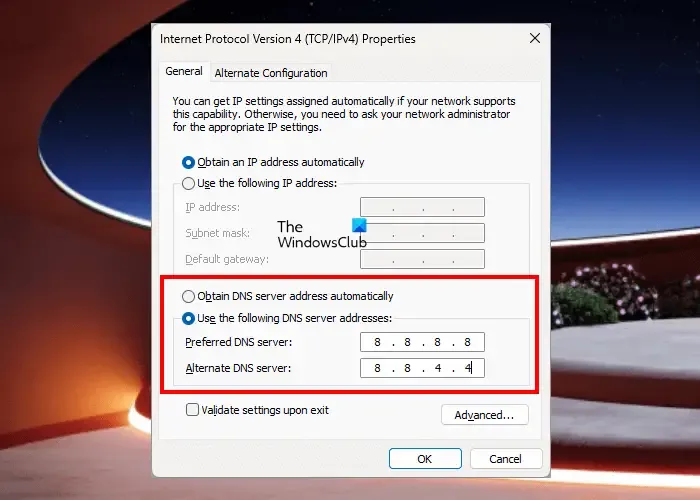
Si aucune des solutions ci-dessus n’a fonctionné pour vous, essayez de passer à un serveur DNS fiable et voyez si l’erreur est corrigée. Vous pouvez configurer Google DNS sur votre ordinateur et vérifier si cela vous aide. Voici les étapes à l’aide desquelles vous pouvez passer à un DNS public comme Google DNS sur un PC Windows :
- Tout d’abord, depuis votre barre des tâches, cliquez avec le bouton droit sur l’icône WiFi et choisissez l’ option Paramètres réseau et Internet .
- Maintenant, appuyez sur Paramètres réseau avancés > Plus d’options de carte réseau pour afficher la fenêtre Connexions réseau.
- Après cela, faites un clic droit sur votre connexion réseau et cliquez sur l’ option Propriétés dans le menu contextuel qui apparaît.
- Ensuite, cliquez sur Internet Protocol Version 4 (TCP/IPv4) et appuyez sur l’option Propriétés.
- Ensuite, activez l’ option Utiliser les adresses de serveur DNS suivantes , puis entrez 8.8.8.8 pour le serveur DNS préféré et 8.8.4.4 pour le serveur DNS alternatif.
- Enfin, appuyez sur le bouton OK pour enregistrer les modifications.
8] Essayez un VPN/désactivez votre VPN
Vous pouvez également utiliser un VPN aka Virtual Private Network et vérifier s’il aide à éliminer le code d’erreur e20 sur Steam. Il existe plusieurs logiciels VPN gratuits comme ProtonVPN, Hotspot Shield, Betternet, NordVPN et bien d’autres que vous pouvez utiliser.
D’autre part, si vous utilisez un VPN et que cette erreur se produit, vous pouvez essayer de désactiver le VPN et vérifier si cela vous aide.
Comment corriger l’erreur de code Steam ?
Les correctifs d’un code d’erreur Steam dépendent du code d’erreur auquel vous êtes confronté et des causes du code d’erreur. Si vous rencontrez le code d’erreur E8 sur Steam, vérifiez votre connexion réseau, essayez d’exécuter Steam avec des droits d’administrateur, vérifiez et réparez les fichiers du jeu, autorisez Steam à traverser votre pare-feu ou désactivez votre VPN. En plus de cela, vous pouvez modifier votre mot de passe Steam ou vider le cache de téléchargement et de navigateur Web de Steam.



Laisser un commentaire